Chưa có sản phẩm trong giỏ hàng.
Dịch Vụ
Hàm DAYS trong Excel và Chức Năng
Nội Dung
Hàm DAYS trong Microsoft Excel trả về số ngày giữa hai ngày. Công thức cho DAYS (end_date, start_date). Hàm DAYS360 trả về số ngày giữa hai ngày tập trung vào một năm 360 ngày (mười hai tháng 30 ngày), được sử dụng trong một số tính toán kế toán. Công thức cho hàm DAYS360 là DAYS360(start_date, end_date, [method]).
Hai phương pháp là Phương pháp Mỹ và Phương pháp Châu Âu. Các Phương pháp Mỹ được sử dụng nếu ngày bắt đầu là ngày cuối cùng của tháng, ngày đầu tiên trở thành ngày thứ ba mươi của cùng tháng. Ngày bắt đầu và ngày kết thúc theo phương pháp Châu Âu xảy ra vào ngày 31 của tháng trở thành ngày thứ ba mươi của cùng một ngày.
Cú pháp của Days và Days360 trong Excel
Days
- End_date: Ngày kết thúc.
- Start_date: Ngày bắt đầu.
Days360
- End_date, start_date: Hai ngày mà bạn muốn biết số ngày. Nếu start_date xảy ra sau ngày kết thúc, hàm DAYS360 trả về một số âm (Bắt buộc).
- Method: Giá trị lôgic xác định sử dụng phương pháp Hoa Kỳ hoặc Phương pháp Châu Âu. Phương pháp Mỹ là FALSE Phương pháp Châu Âu là true (Tùy chọn).
Cách sử dụng hàm DAYS trong Excel
Trong hướng dẫn này, chúng ta sẽ tìm số ngày giữa các ngày trong tháng.
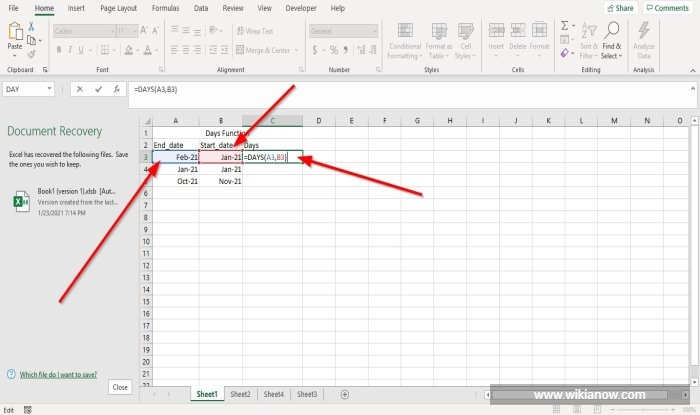
- Bấm vào ô mà bạn muốn xem kết quả, sau đó nhập =DAYS (A3, B3).

- Đặt con trỏ ở cuối ô. Bạn sẽ thấy một biểu tượng dấu cộng, kéo nó xuống. Bạn sẽ thấy các kết quả khác trong ô khác.
- Hai tùy chọn khác của họ mà bạn có thể đặt hàm DAYS vào ô.

Tùy chọn số một là nhấp vào fx; một hộp thoại Insert Function sẽ xuất hiện.
Trong hộp thoại Insert Function, bạn có thể chọn loại hàm bạn muốn. Chọn danh mục Date and Time.
Trong danh sách Chọn một chức năng, hãy chọn DAYS.

- Một Function Arguments hộp thoại sẽ xuất hiện. Trong hộp thoại, nơi bạn thấy end_date, hãy nhập A3 hoặc nhấp vào ô A3, nó sẽ xuất hiện trong hộp nhập.
- Tại Start_date, nhập B3 hoặc nhấp vào ô B3, ô này sẽ tự động xuất hiện trong hộp nhập.
- Bây giờ, bấm OK bạn sẽ thấy kết quả của mình.
- Nhấp vào cạnh dưới cùng và kéo để xem các kết quả khác.

- Tùy chọn hai là chuyển đến tab Formulas. Trong nhóm Function and Library, bấm Date and Time; chọn DAYS trong danh sách thả xuống của nó. Hộp thoại Functions Arguments sẽ xuất hiện.
- Trong hộp thoại Functions Arguments, tại End_date, nhập A3 hoặc bấm vào ô A3, ô này sẽ tự động xuất hiện trong hộp nhập.
- Tại Start_date, B3 hoặc click vào ô B3, nó sẽ tự động xuất hiện trong hộp nhập.
- Chọn Ok bạn sẽ thấy kết quả của mình.
Cách sử dụng hàm DAYS360 trong Excel
Trong hướng dẫn này, chúng tôi sẽ tính số ngày giữa hai ngày dựa trên khoảng thời gian 360, sử dụng phương pháp Hoa Kỳ và phương pháp Euro.

- Bấm vào ô mà bạn muốn đặt kết quả. Gõ =DAYS360.
- Bên trong dấu ngoặc, nhập A3, B3, FALSE cho US hoặc A3, B3, TRUE cho Eur, sau đó đóng dấu ngoặc. FALSE và TRUE là tùy chọn.

- Nhấn Enter, bạn sẽ thấy kết quả của mình.
- Nhấp vào cạnh dưới cùng và kéo để xem các kết quả khác.
- Có hai tùy chọn khác mà bạn có thể đặt hàm DAYS360 vào ô.

Tùy chọn số một là nhấp vào fx một hộp thoại Insert Function sẽ xuất hiện.
Trong hộp thoại Insert Function, bạn có thể chọn loại hàm bạn muốn. Chọn danh mục Date and Time.
Trong danh sách chức năng Select, nhấp vào DAYS360.

Một Functions Arguments hộp thoại sẽ xuất hiện. Trong hộp thoại, nơi bạn thấy Start_date, gõ A3 hoặc bấm vào ô A3, nó sẽ xuất hiện trong hộp nhập.

- Tùy chọn hai là đi tới Formulas. Trong Function and Library group, bấm Date and Time; trong danh sách thả xuống, hãy chọn DAYS360. Hộp thoại Functions Arguments sẽ xuất hiện.

- Trong hộp thoại Functions Arguments, nơi bạn thấy Start_date, nhập A3 hoặc bấm vào ô A3, nó sẽ xuất hiện trong hộp nhập.
- Tại End_date, gõ B3 hoặc nhấp vào ô B3, ô này sẽ tự động xuất hiện trong hộp nhập.
- Tại Method, gõ TRUE hoặc FALSE vào hộp nhập.
- Chọn Ok bạn sẽ thấy kết quả của mình.
Liên hệ dịch vụ chúng tôi tại đây:
Mai Hoàng cung cấp Dịch Vụ Cho Thuê Máy in Mfp Ở Đâu Giá Rẻ Uy Tín Chuyên Nghiệp ? và Dịch Vụ Cho Thuê Máy Photocopy: Photo – Copy – In – Scan Khổ Giấy (A3, A4, A5) Máy Photocopy Đời Mới Nhất !
CÔNG TY CỔ PHẦN THIẾT BỊ VĂN PHÒNG MAI HOÀNG
Nhà Phân Phối Các Sản Phẩm Máy Photocopy – Máy In Đa Năng Mpf (Copy – In – Scan)
Hotline: 0934 531 349 – 079 4481 888 – ZALO 079 4481 888
Email: mayvanphongmaihoang@gmail.com – Info@maihoangphotocopy.com
Website: https://maihoangphotocopy.com
